Paso 2: Paso 2: instalación de paquete de serpentina conectar frambuesa Pi MJEG

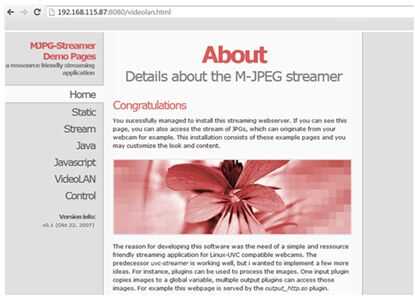
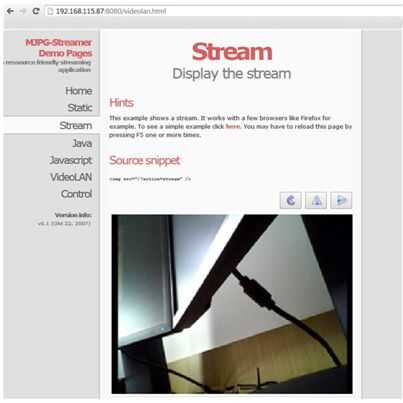
En este paso le mostraremos cómo puede instalar paquete de serpentina MJPEG en la Raspberry Pi. Después de haber iniciado su frambuesa Pi y conectado a la red local por favor iniciar un terminal. Si no tienes interfaz gráfica que puede instalar fácilmente, sólo tiene que utilizar apt-get install nombre_paquete. Además de es necesario establecer conexión Ethernet. Necesita configurar la conexión a internet en el archivo de interfaces. Si su router DHCP servicio necesitará instalar dirección de ip dinámica. No establecemos dirección de ip dinámica para llegar a la Internet. Modificar el archivo interfaces con nano u otro editor de texto. Por favor agregue otra fila en el archivo.
$ iface eth0 inet dhcp
Después de la configuración de red, Compruebe la conexión con el comando ping. Por ejemplo, ping google.com. Si la conexión es establecida, recibirá los paquetes. Ahora vamos a empezar a instalar el paquete MJEPG streamer. Siga los pasos y ser cuidado no te pierdas ni uno de ellos.
En primer lugar tienes que iniciar sesión en modo root. Después de firmar como root puede comenzar a instalar streamer MJPEG. El comando siguiente instala las tres bibliotecas que utiliza MJPG-Streamer:
$ sudo apt-get instala libjpeg8-dev imagemagick libv4l-dev
El archivo de encabezado videodev.h que MJPG-Streamer necesita debe reemplazar con un videodev2.h. Es necesario crear un enlace simbólico para hacer MJPG-Streamer:
$ sudo ln -s /usr/include/linux/videodev2.h /usr/include/linux/videodev.h
El código fuente de MJPG-Streamer está disponible en sourceforge.net, por favor usuario comando wget para encontrar y para dirigir el enlace de descarga:
$ wget http://sourceforge.net/code-snapshots/svn/m/mj/mj...
Después de usted necesita descomprimir el código fuente de MJPG-Streamer. La descarga de código fuente es un archivo comprimido zip. Puedes poner el archivo en su directorio y ejecute el siguiente comando para extraer los archivos:
$ unzip mjpg-streamer-código-182.zip
MJPG-Streamer descargas con varios plugins que el siguiente comando a continuación construye solamente lo que se necesita:
$ cd mjpg-streamer-código-182/mjpg-streamer
$ hacer mjpg_streamer input_file.so output_http.so
Los siguientes comandos copian todos los archivos necesarios en los directorios de sistema:
$ sudo cp mjpg_streamer usr
$ sudo cp output_http.so input_file.so/usr/local/lib /
$ sudo cp -R www /usr/local/www
Vamos a comenzar la cámara. Estamos casi llegar a su webcam. Ser patiant tarda unos pocos segundos. Ahora es el momento para iniciar el módulo de cámara:
mkdir/tmp/corriente de $
$ raspistill--nopreview -w 640 - h 480 - q 5 -o /tmp/stream/pic.jpg -tl 100 -t 9999999 -th 0:0:0
Inicio MJPG-Streamer. La cámara es ahora componer imágenes, por lo que queda es empezar MJPG-Streamer:
$ LD_LIBRARY_PATH = / usr/local/lib mjpg_streamer -i «input_file.so -f/tmp/corriente de LEGO - n» -o "output_http.so -w /usr/local/www»
Finalmente vamos a iniciar el servicio:
$. / mjpg_streamer -i «. / input_uvc.so "-o"./output_http.so -w. / www "
Figura 12- El servicio ha comenzado
Había establecido la conexión con la cámara! Ver la secuencia! Ahora puede conectar con el navegador web y ver el stream en vivo. Si quieres ver desde otro equipo en el uso de la red http://192.168.0.1:8080. Tienes que modificar la dirección IP a dirección ip de la Raspberry Pi.
Al instalar este paquete en la Raspberry Pi, la transmisión ha comenzado y se puede llegar. Vamos a ver la vista de cámara. Usted puede comprobar que esa secuencia está trabajando, si pulsas el número ip y el puerto 8080 en el navegador. Esto es lo que verán después de instalar streamer MJPEG en el navegador. Por favor compruebe y compare a la figura 13 con tus datos.
Figura 13 – frambuesa Pi MJPG streaming alcance de http://rasberpi_ip:8080
Si hace clic en Stream se Compruebe la vista en vivo de su cámara. Puedes ver la imagen de la cámara en la pestaña Stream. Consulte la figura 14 de abajo.
Figura 14 – Compruebe la vista de cámara de streamer MJPG
Si sigues a la guía que usted conseguirá más solución de insterting cómo convertir tu cámara a cámara de IP de Onvif. Si hace clic en VideoLAN puede encontrar la url de la secuencia:
192.168.115.87:8080/? acción = corriente.
Usted necesitará esta corriente en la siguiente parte de esta guía. Se puede llegar a streaming en:
El próximo capítulo dará información, cómo puede instalar y empezar a Onvif Service sin cámara de IP de Onvif. Vamos a empezar el capítulo más emocionante paso 3 cuando usted descubre cómo puede convertir tu webcam en cámara IP.













